Puede que te haya ocurrido alguna vez que, al cambiar de móvil o por otra circunstancia más grave, hayas perdido las fotos, vídeos y documentos que tenías almacenados. Ahora, con tu Galaxy ya no te va a ocurrir, puesto que desde la compañía ponen a tu disposición Samsung Cloud, una nube en la que puedes guardar lo que quieras de manera segura.
En un único lugar, podrás hacer una copia de seguridad, además de sincronizar todos los archivos que necesites con otros dispositivos Samsung. También tendrás en tu mano la posibilidad de crear puntos de restauración: se acabó el perder la información importante.
Elementos de una copia de seguridad en Samsung Cloud
Cuando realizas una copia de seguridad, los datos que se van a guardar en ella son los siguientes:
- Teléfono: historial de llamadas y mensajes.
- Mensajes: todos los mensajes recibidos y mandados.
- Contactos: si los contactos tienen direcciones u otro tipo de datos, también se guardarán.
- Calendario: horarios, eventos y tareas.
- Reloj: alarmas y temporizadores.
- Ajustes: todo tipo de ajustes como son los datos del WiFi, de los equipos emparejados por Bluetooth, tonos de llamada, reconocimiento biométrico, Always Display, ajustes de accesibilidad y varias cosas más.
- Pantalla de inicio: todo lo que es diseño, fondos de pantalla, etc.
- Aplicaciones: archivos de instalación y ajustes de aplicaciones de Samsung.
- Grabadora de voz: todo lo grabado.
Cómo realizar una copia de seguridad en Samsung Cloud
- Vete a la aplicación Samsung Cloud.
- Selecciona Hacer copia seguridad de datos.
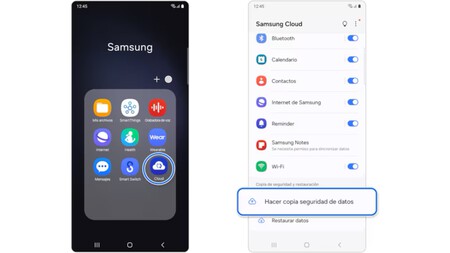
- Después de eso, debes elegir qué elementos quieres respaldar, aunque aconsejamos que los guardes todos.
- Ahora pulsa en Copia de seguridad ahora y seguidamente en Hecho.
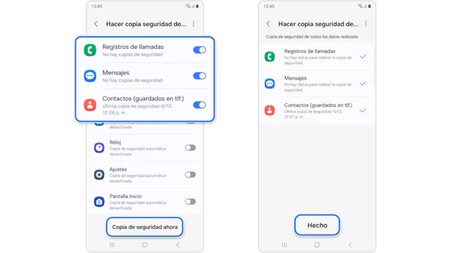
Sincronizar con Samsung Cloud
Los pasos para sincronizar tus datos o lo que necesites en Samsung Cloud son los siguientes:
- Vete a Ajustes y después a Cuentas y respaldo.
- Selecciona Administrar cuentas.
- Ahora es el momento de elegir tu cuenta de Samsung.
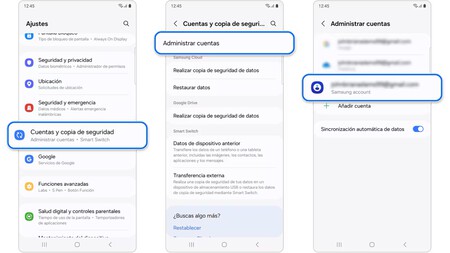
- Pulsa en Sincronizar cuenta.
- Toca el interruptor de cada opción que quieras que se sincronice de manera automática y así no perderla.
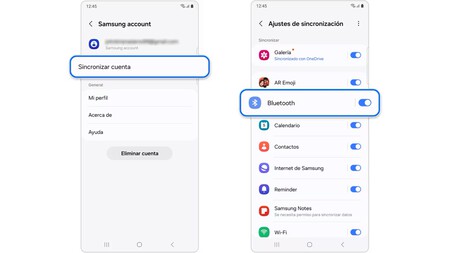
Podrás sincronizar de manera automática datos tan importantes como el calendario, los contactos, los datos del Bluetooth, recordatorios, los datos de Samsung Internet, Samsung Notas, Samsung Pass, AR Emoji, Samsung Salud y todo lo que engloba la app Galería.
Imágenes | Samsung, Manuel Naranjo
En Xataka Android | Trucazo para tu Samsung Galaxy Watch7 o Galaxy Watch Ultra: cómo tener la presión arterial y el ECG si tu móvil no es Samsung
En Xataka Android | Cómo instalar aplicaciones en APK en un móvil Android





